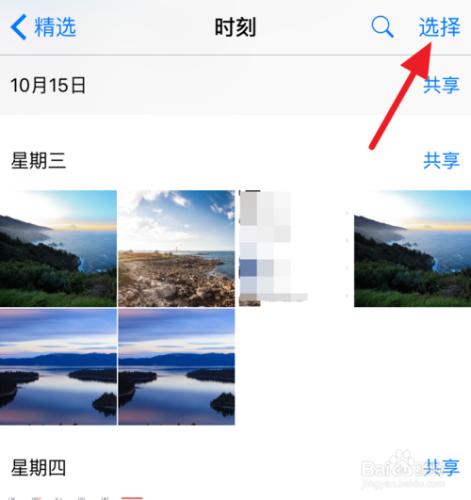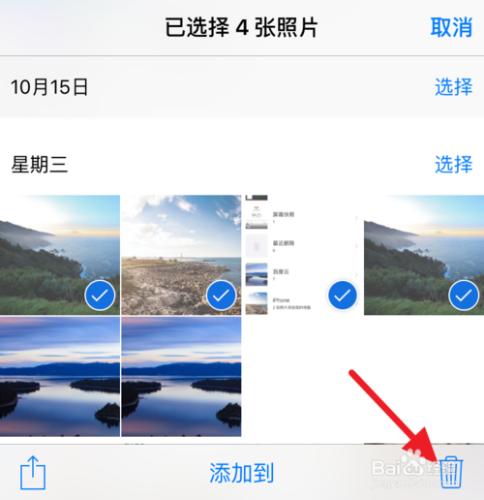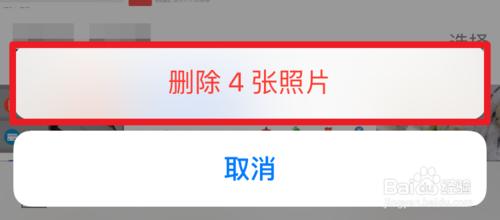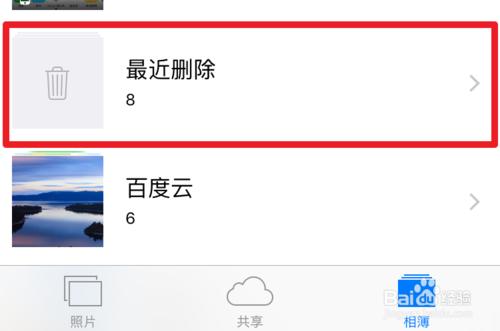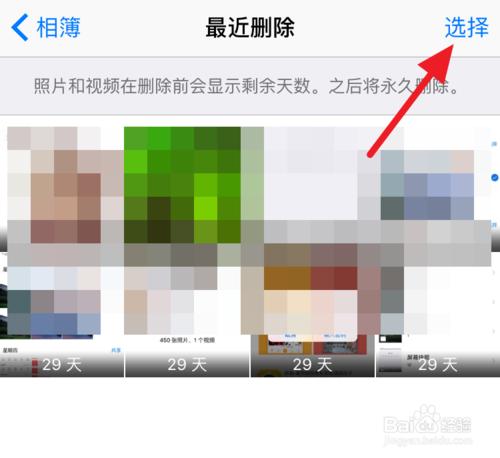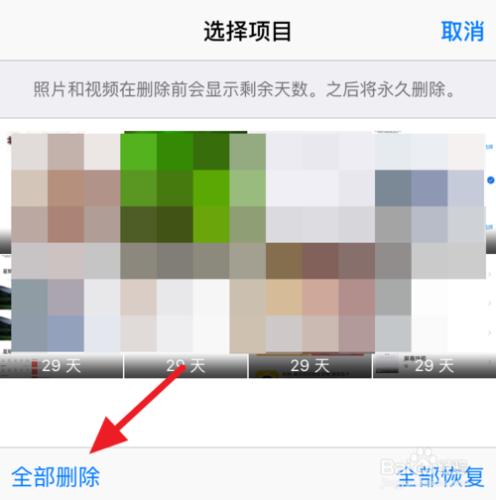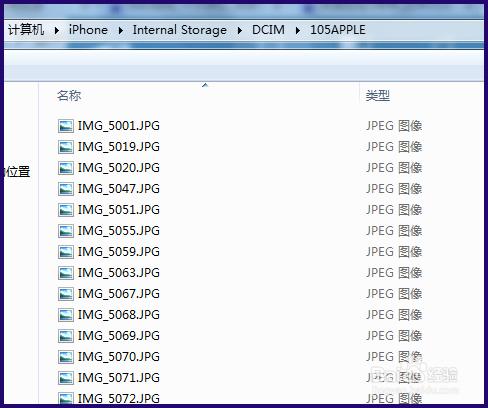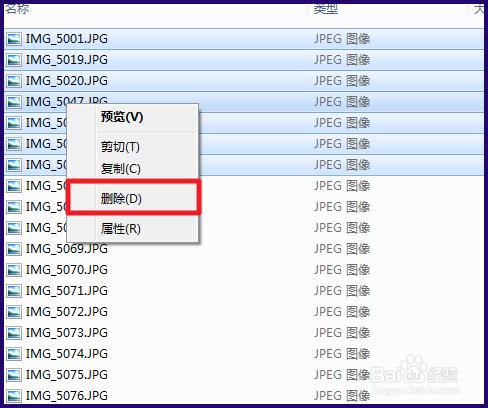iPhone6s怎麼批量刪除照片?
Tags: 照片,
iPhone原先在手機上刪除照片只能選擇後一張一張點,如果有大量要刪除的照片就會比較麻煩,那麼如何快速批量刪除照片呢?現在就為大家簡單介紹一下
方法一
打開【照片】,點擊右上角的【選擇】
接著在需要刪除的照片上滑動,就可以看到手指劃過的照片都被選擇上了,然後再點擊右下角的刪除按鈕
確認刪除照片
這時候照片還沒有被完全刪除,點擊【相簿】,可以看到【最近刪除】
進入【最近刪除】,點擊右上角的【選擇】
再選擇【全部刪除】,這樣在iPhone上才算完全刪除照片,如果有些照片刪除不掉,可以點擊下面的鏈接查看解決方法
0 iPhone6s照片刪除不了怎麼辦
在電腦上可以更方便的進行刪除,連接iPhone6s到電腦,點擊進入,可以看到iPhone的照片
選擇要刪除的照片,右鍵即可刪除